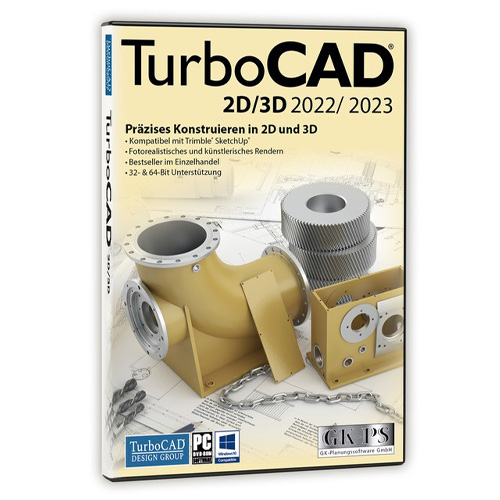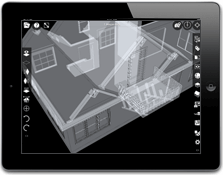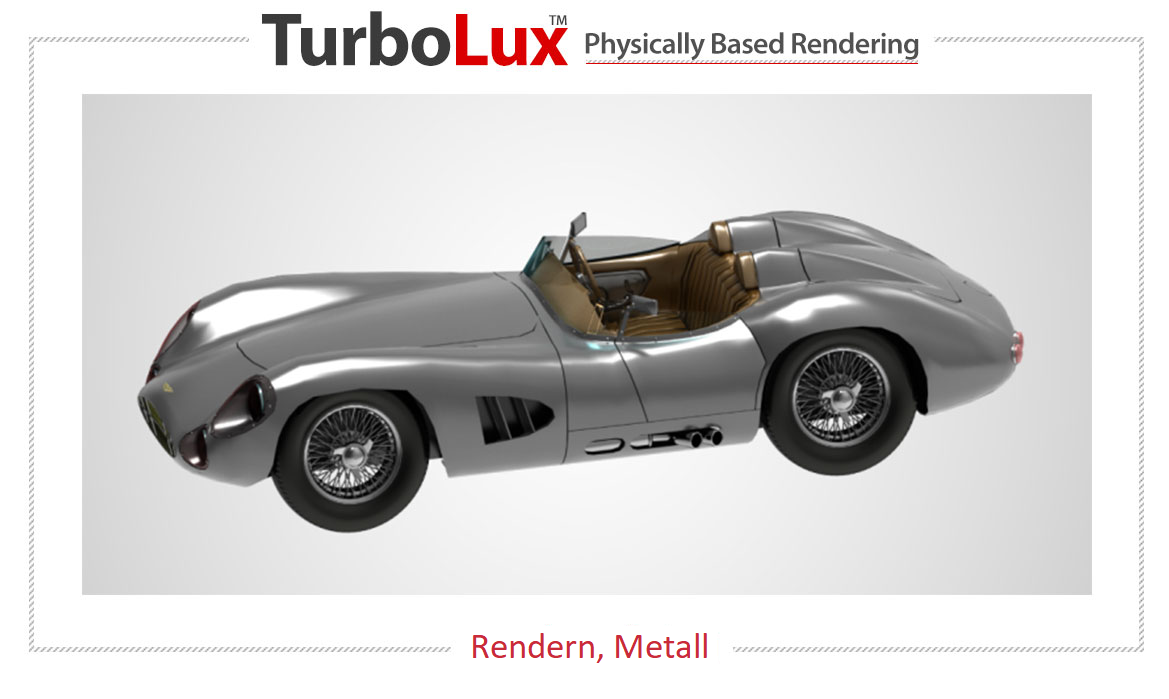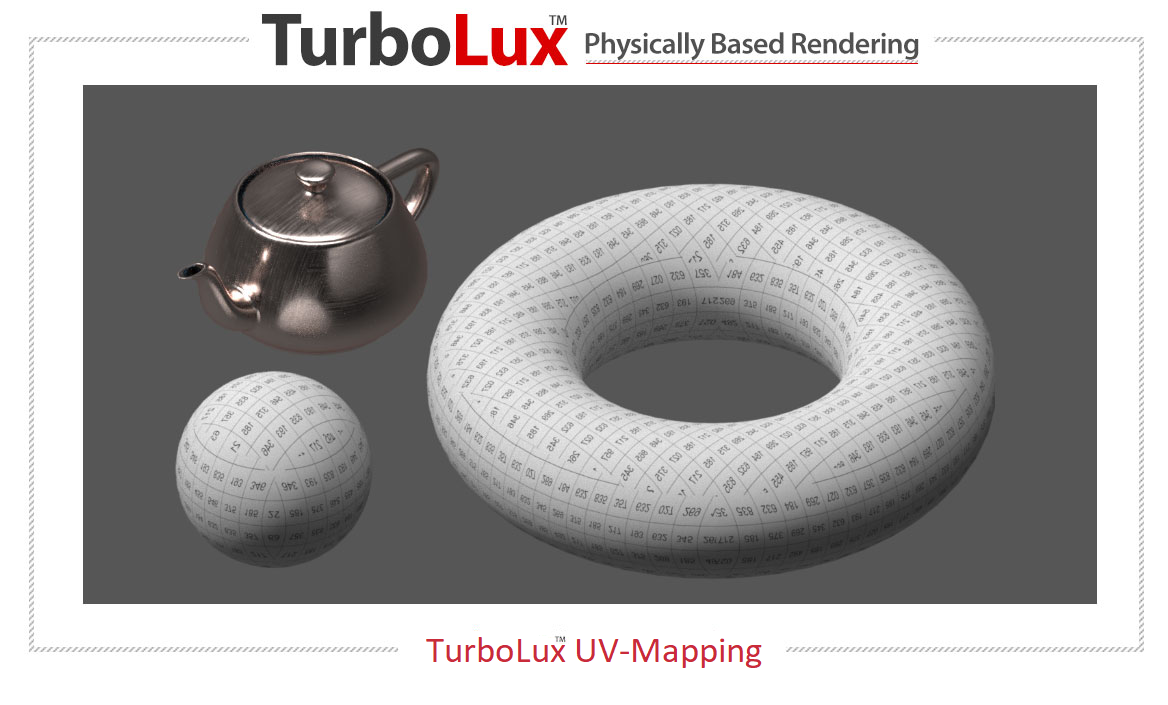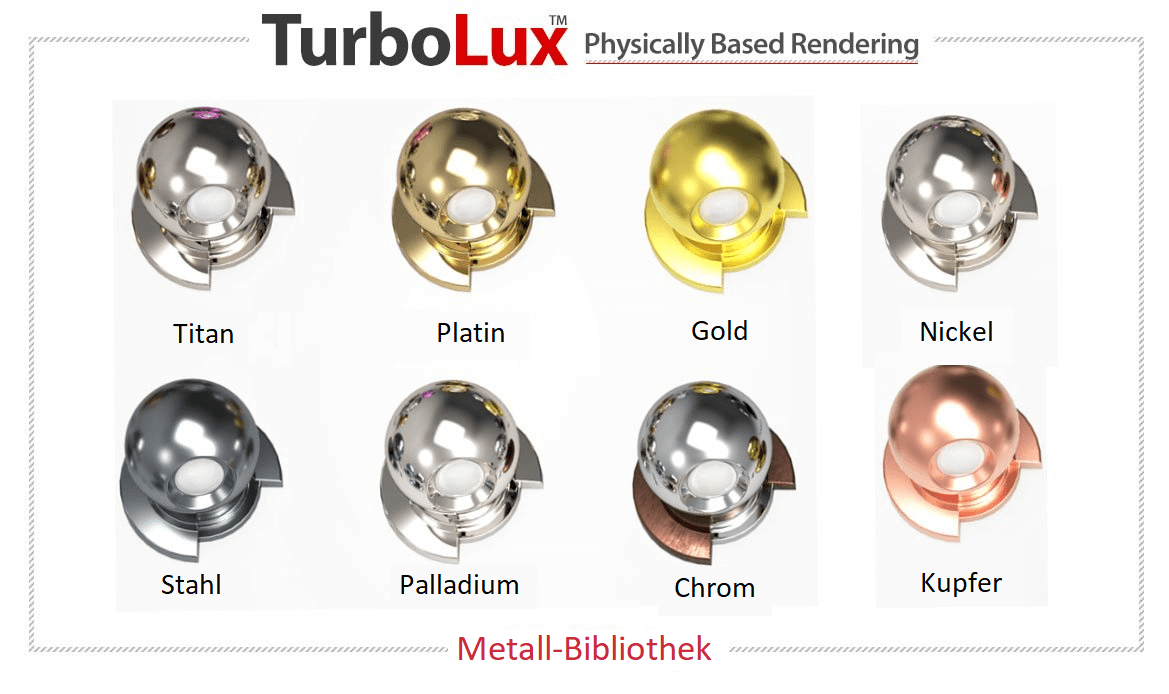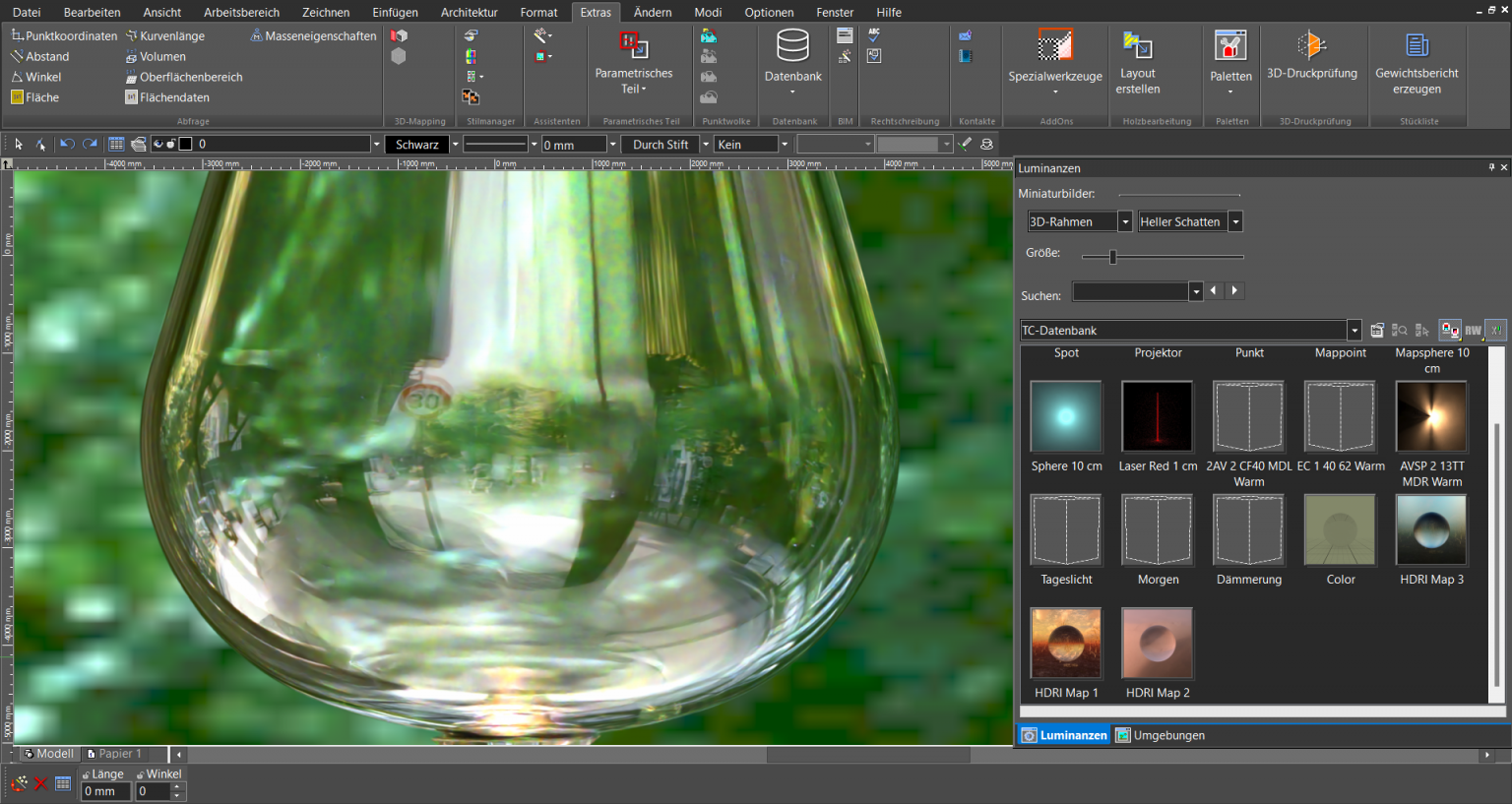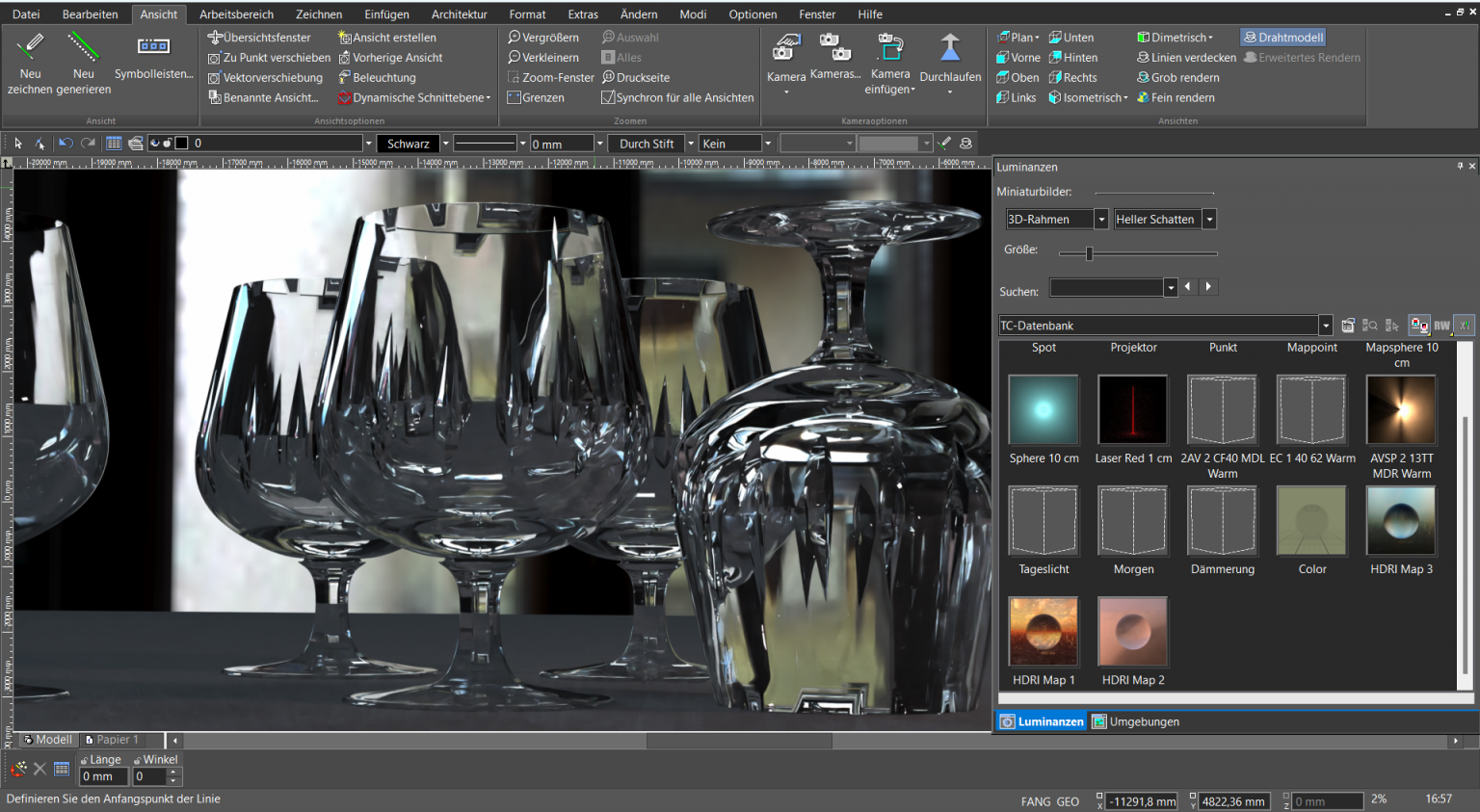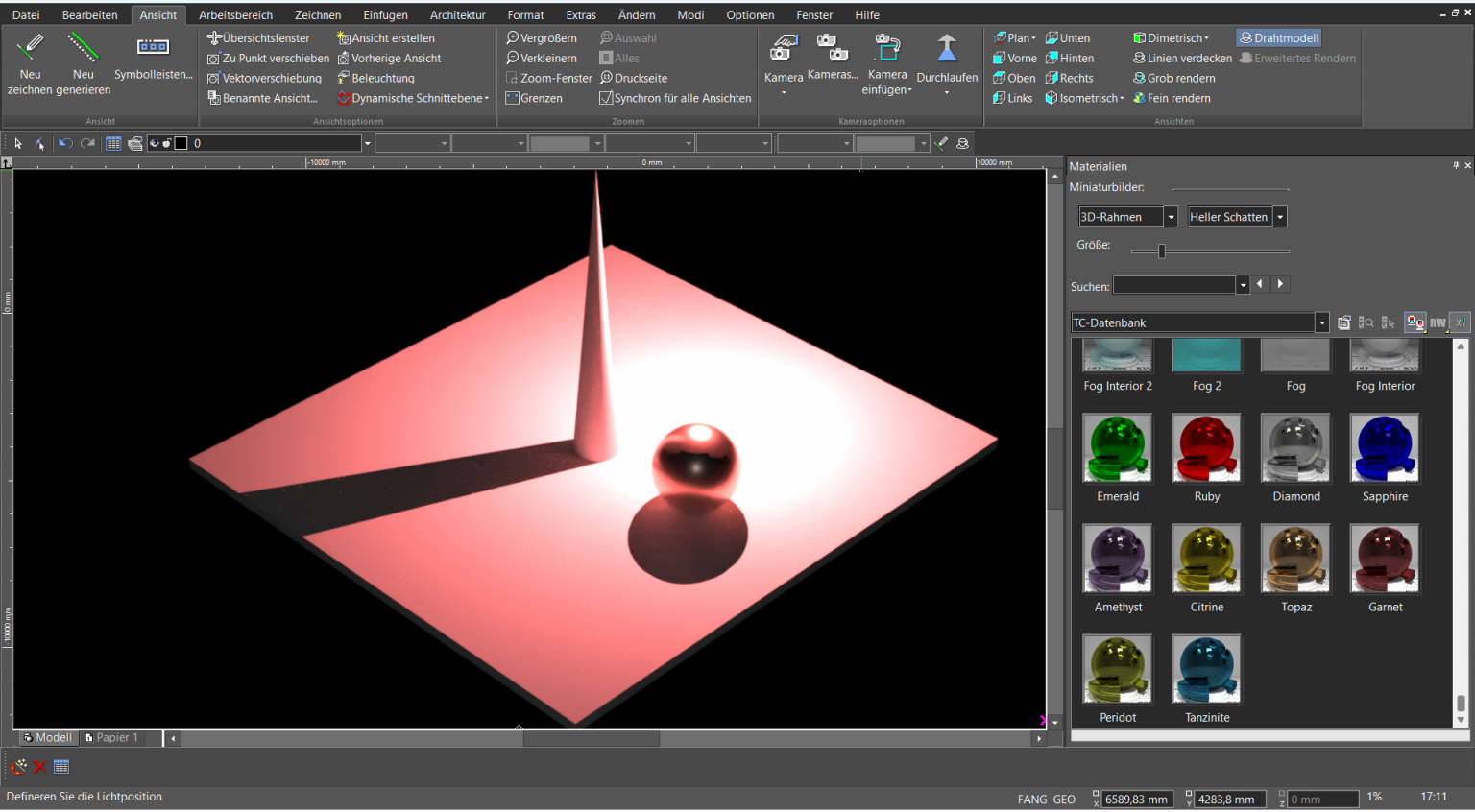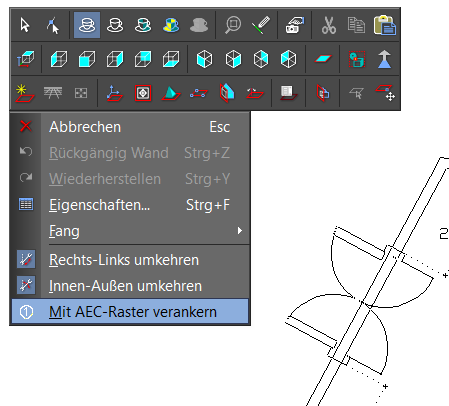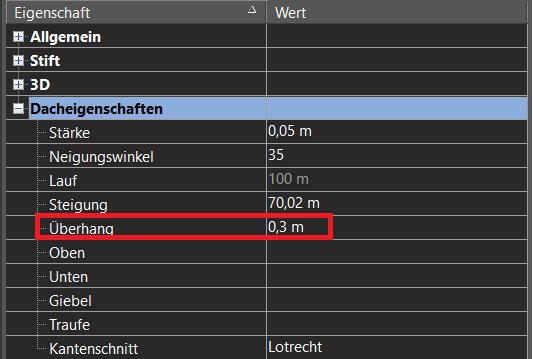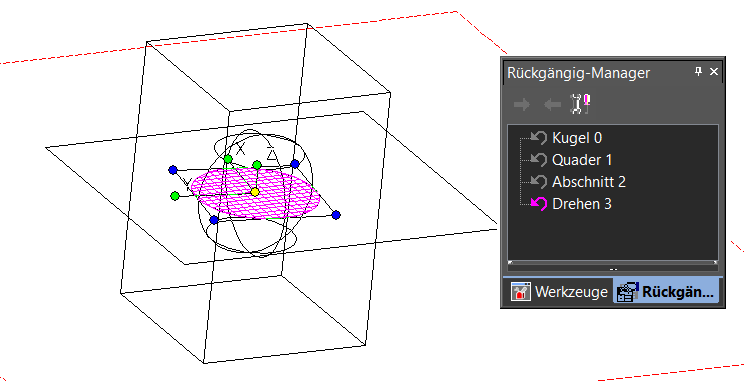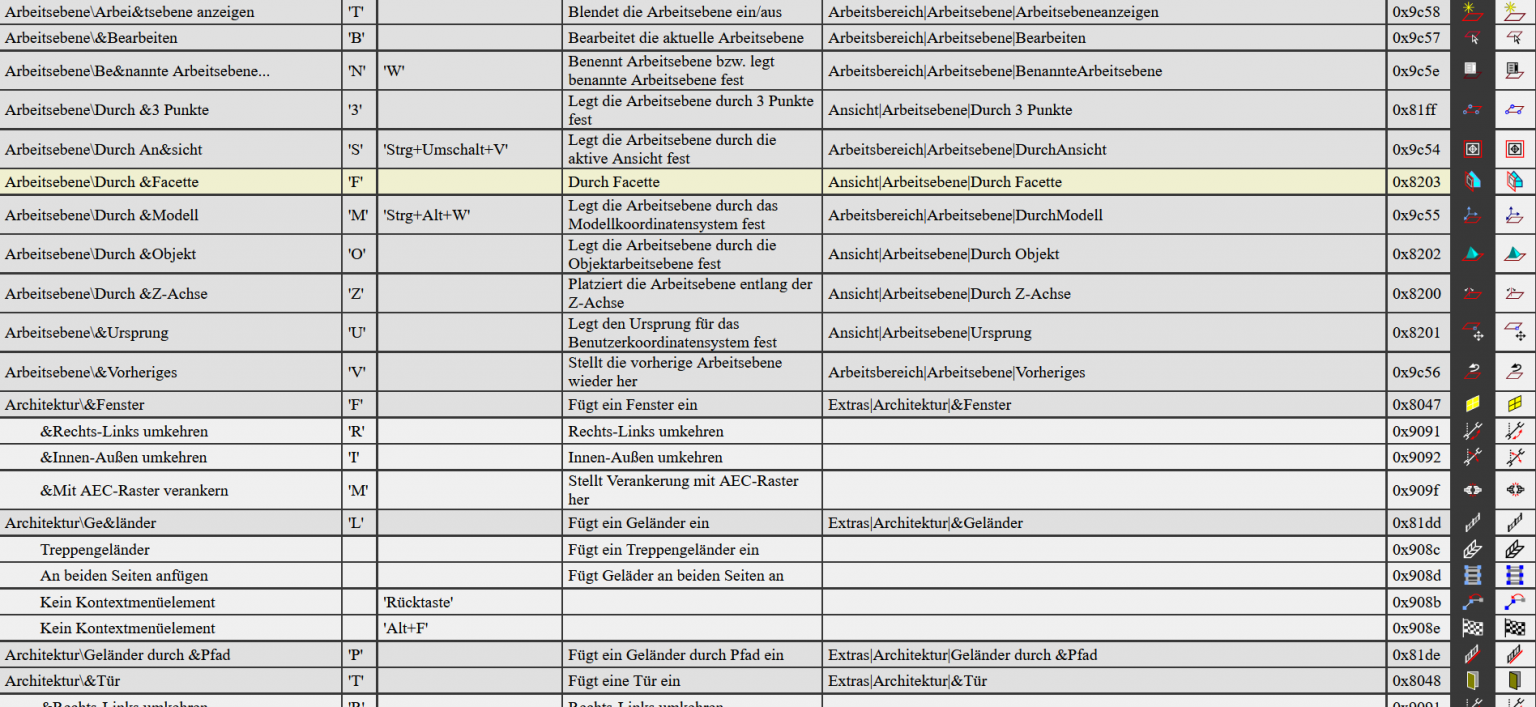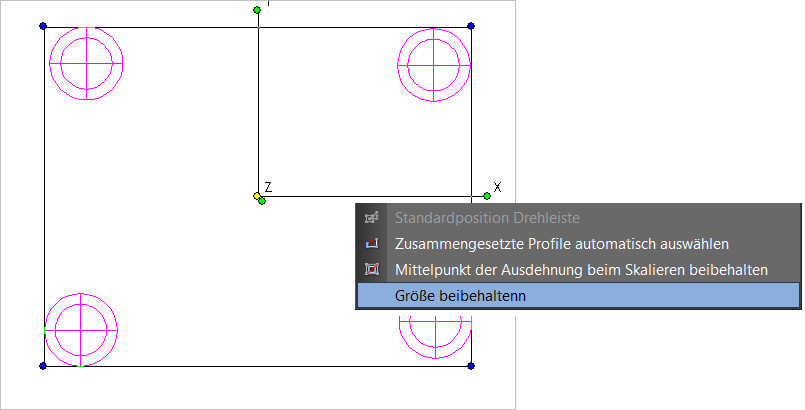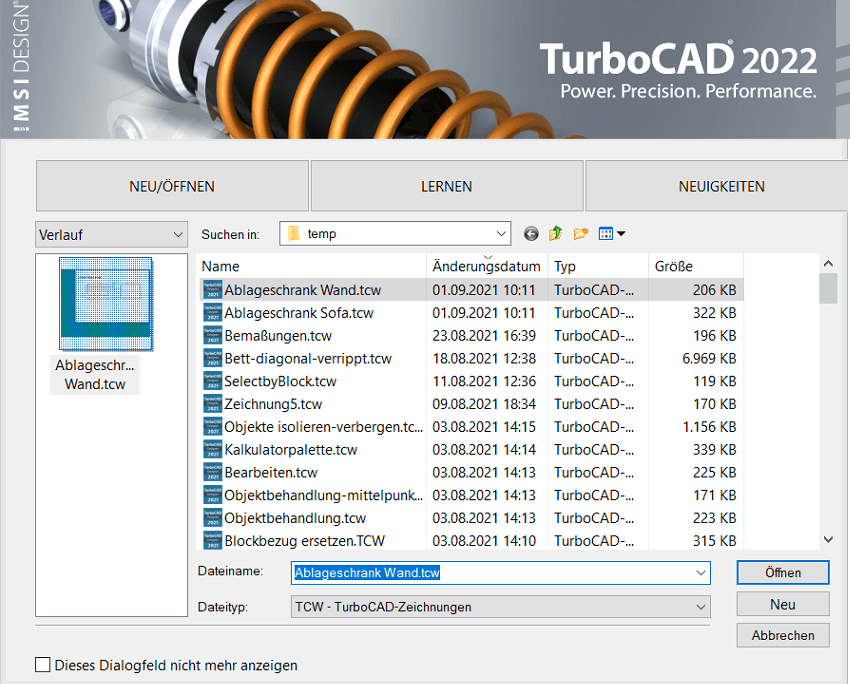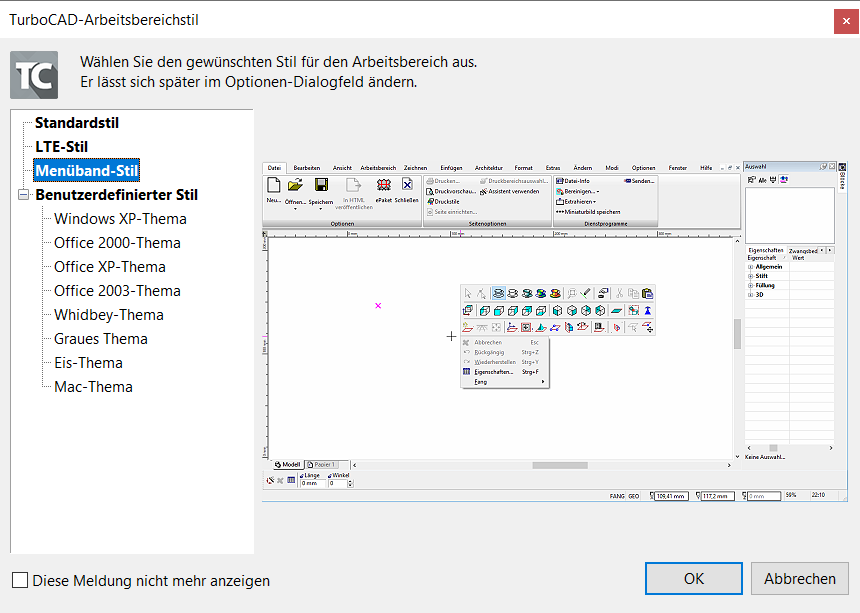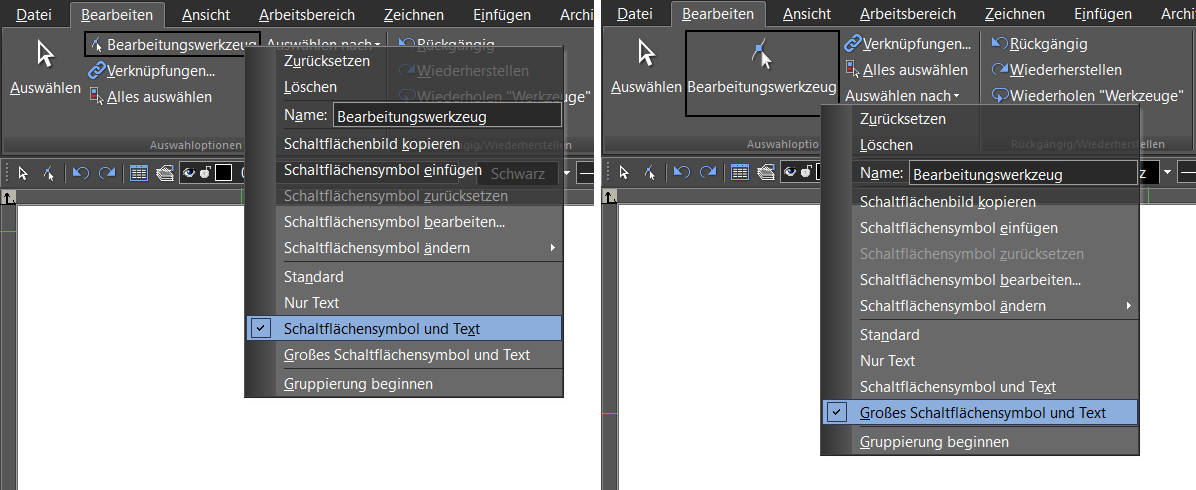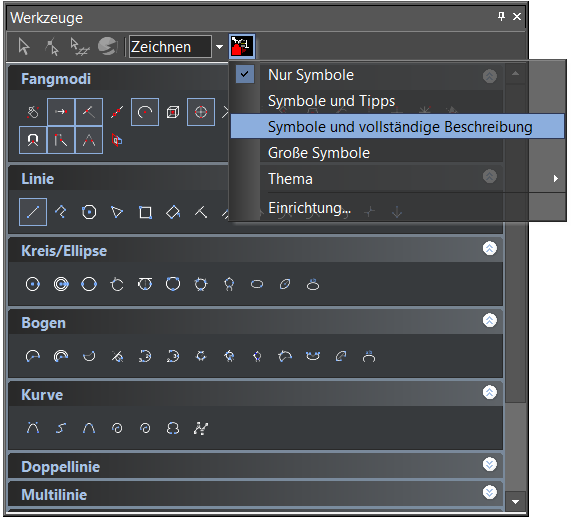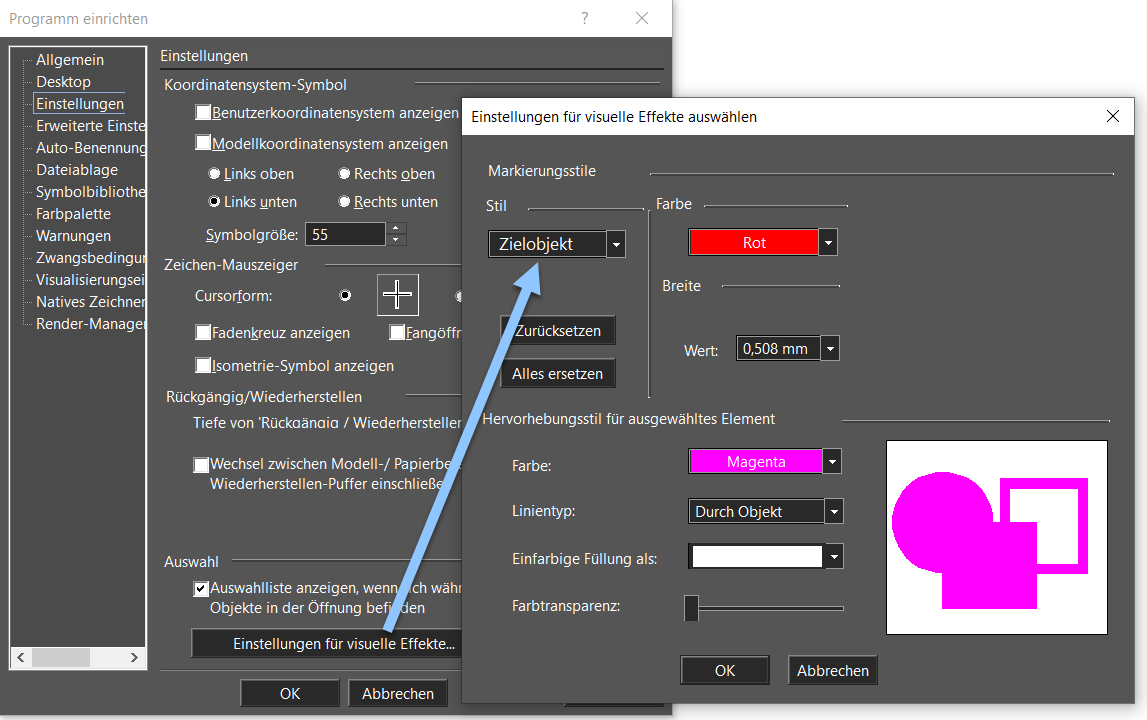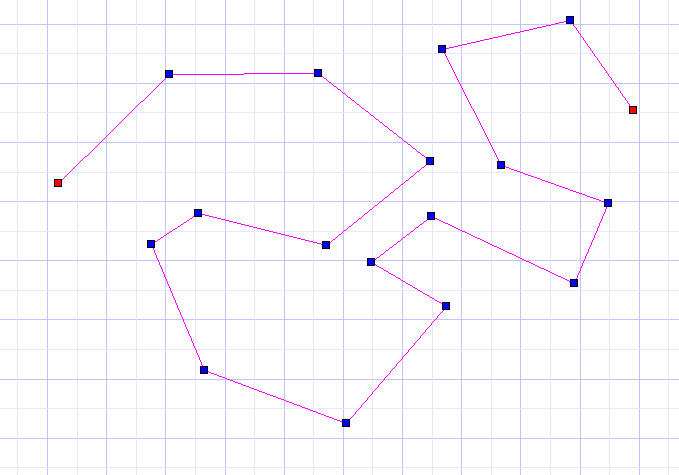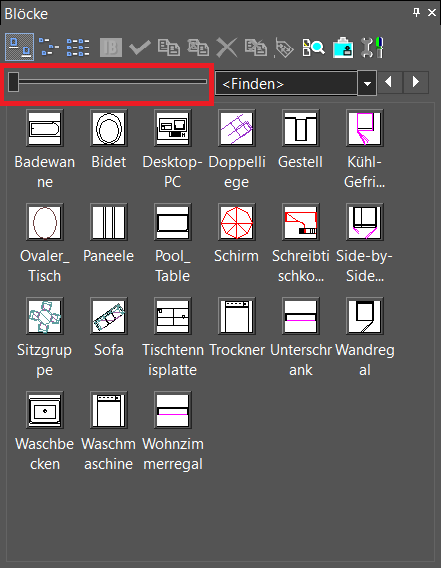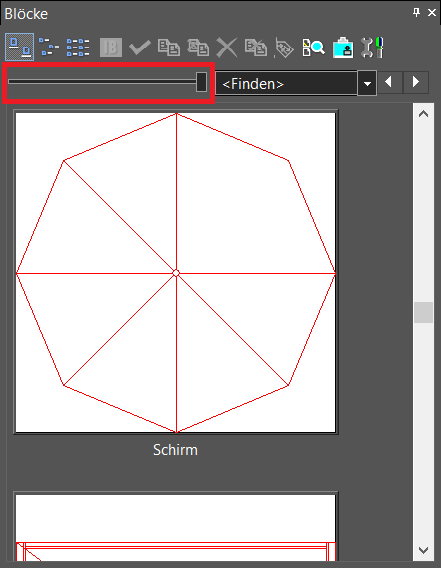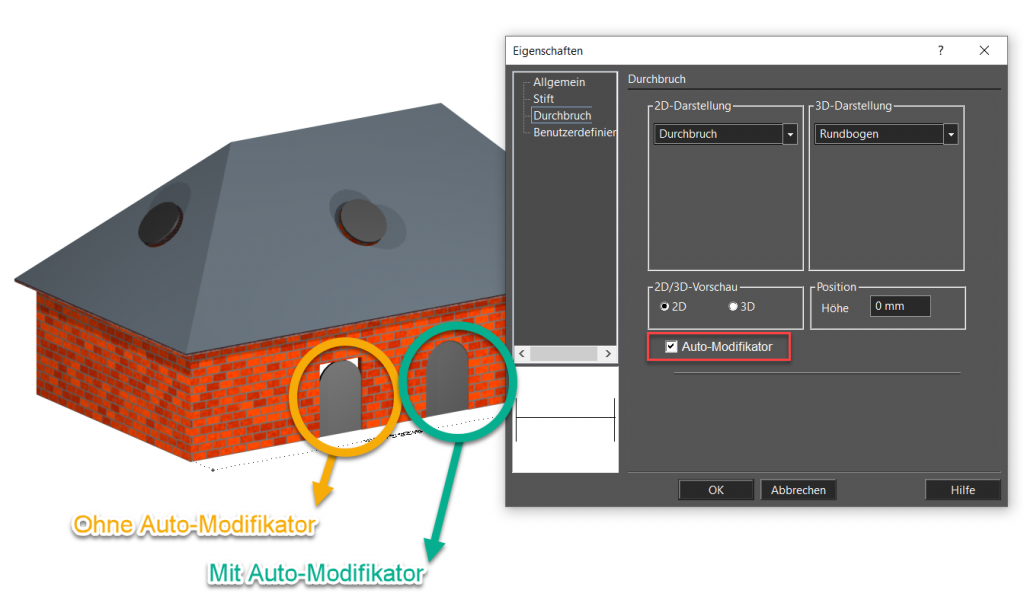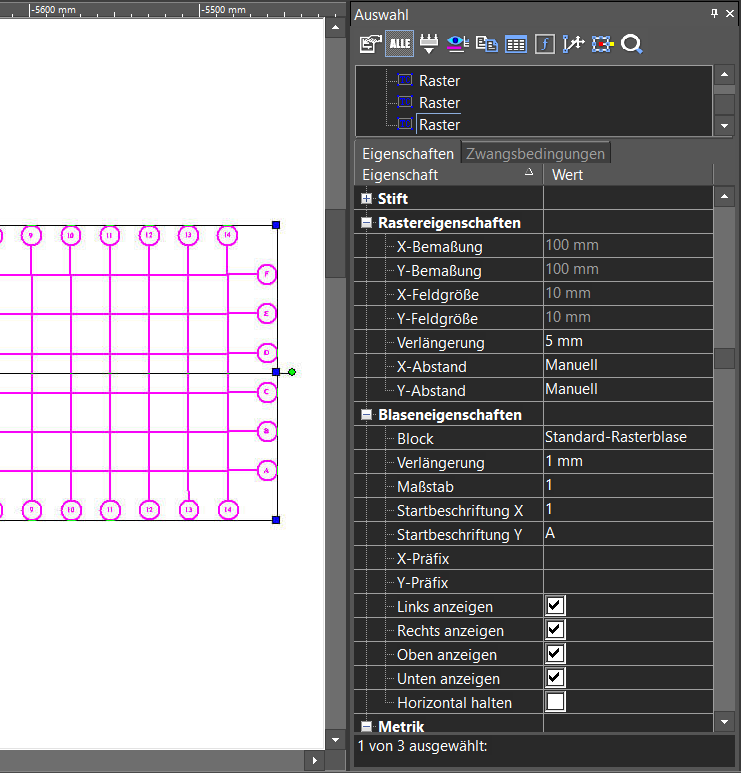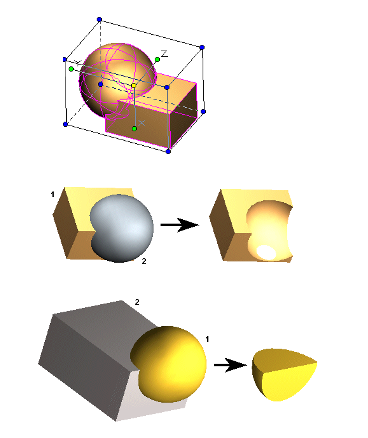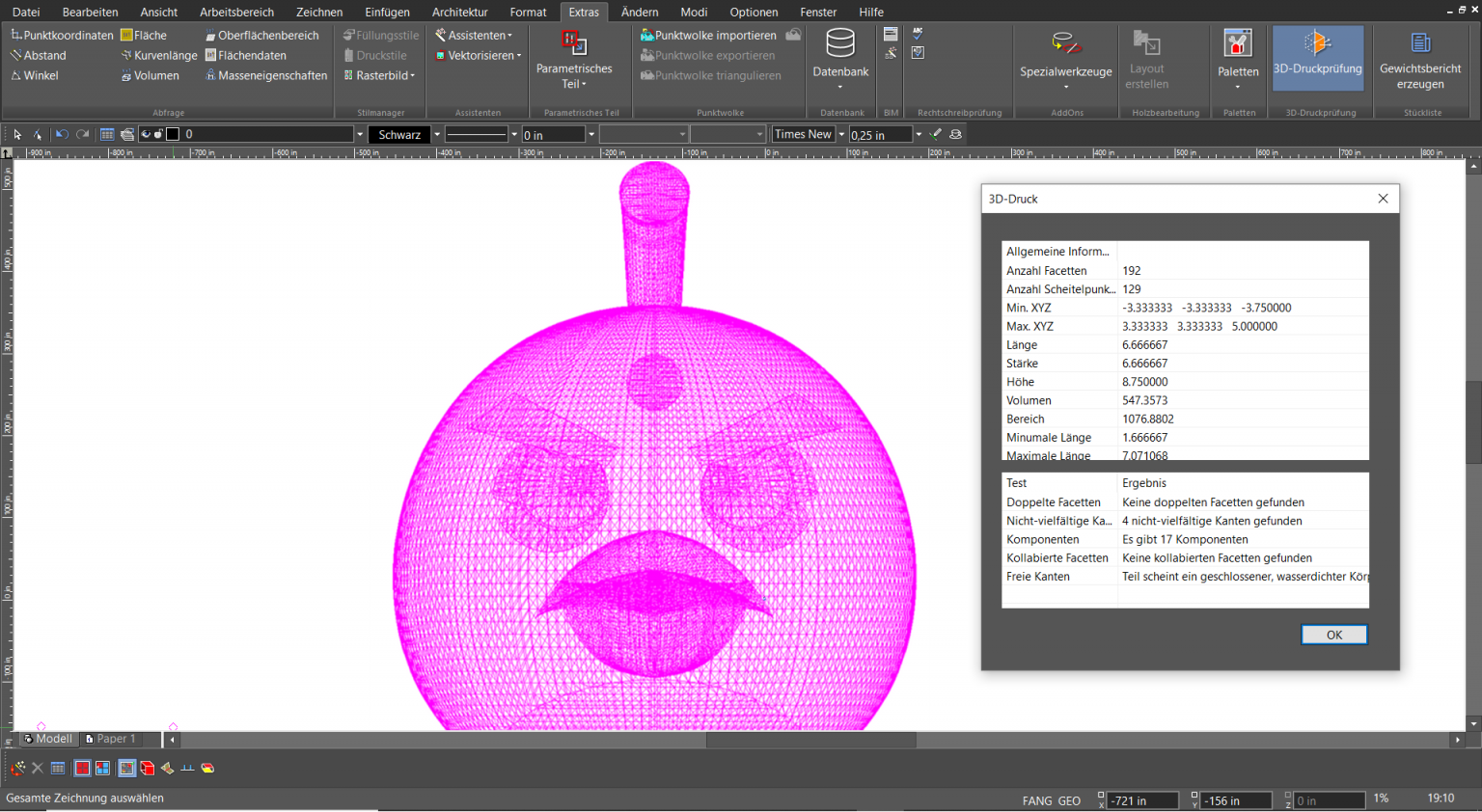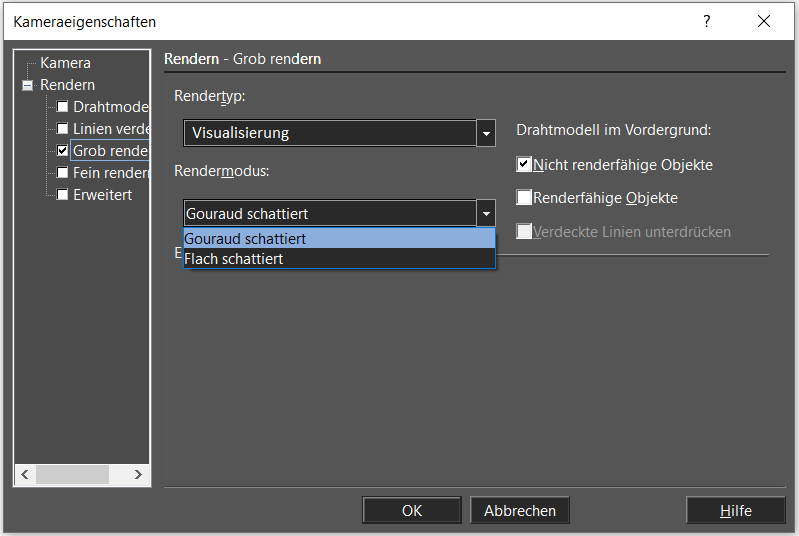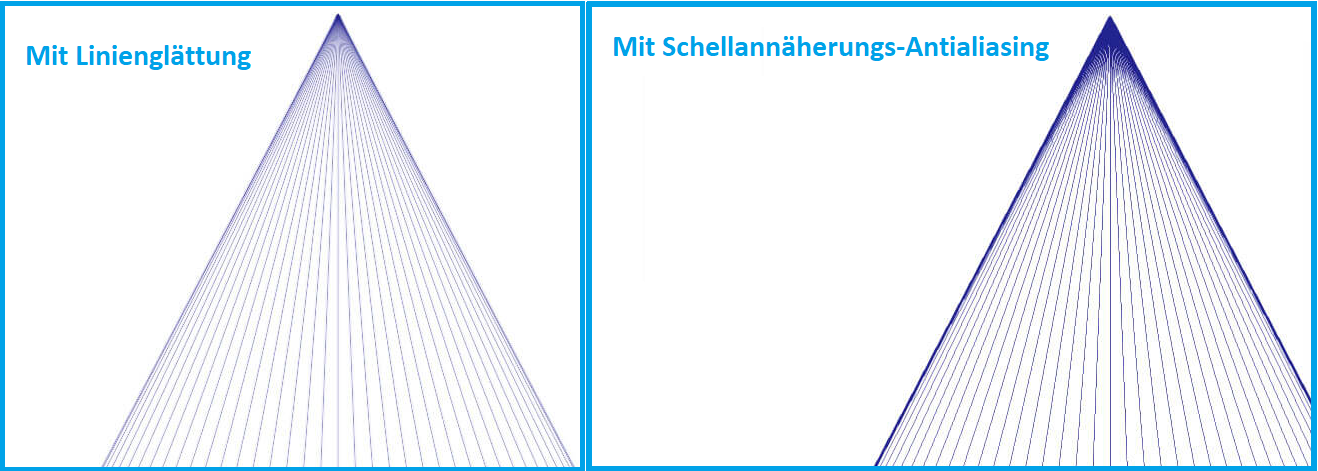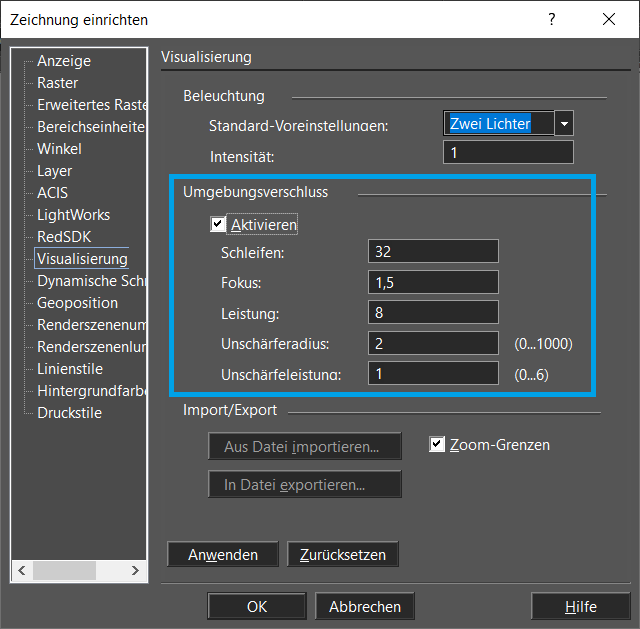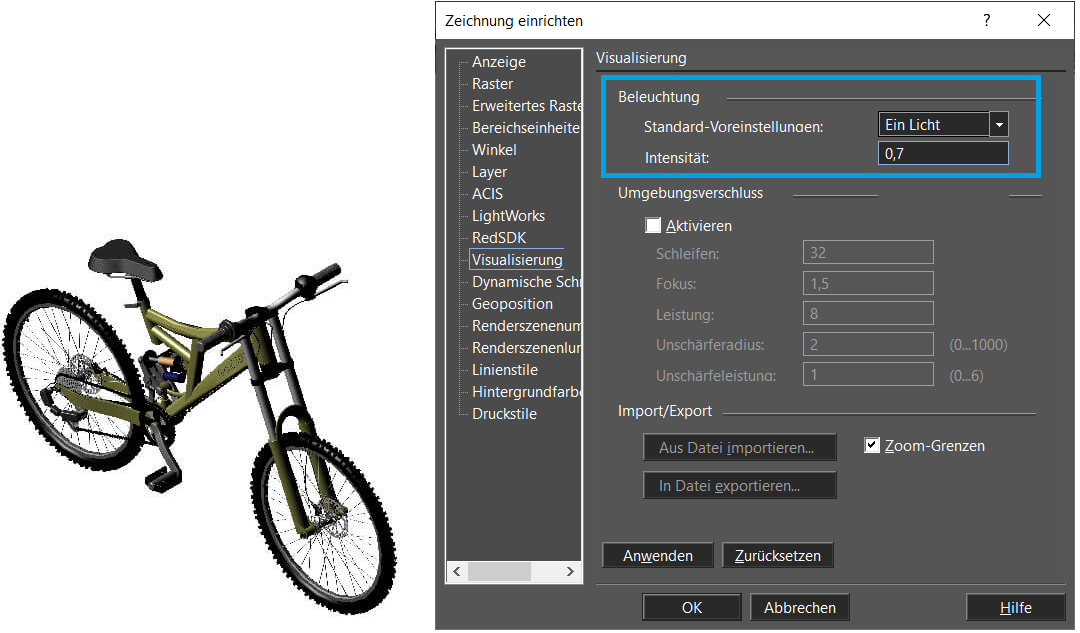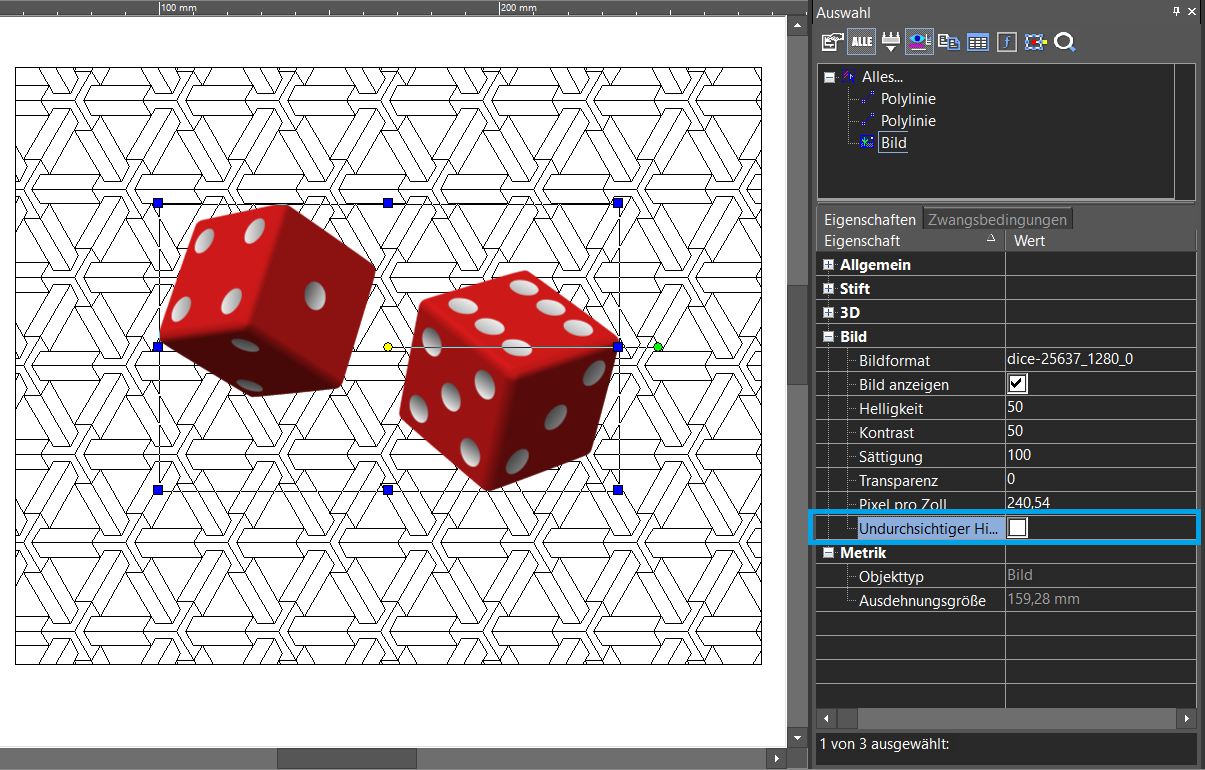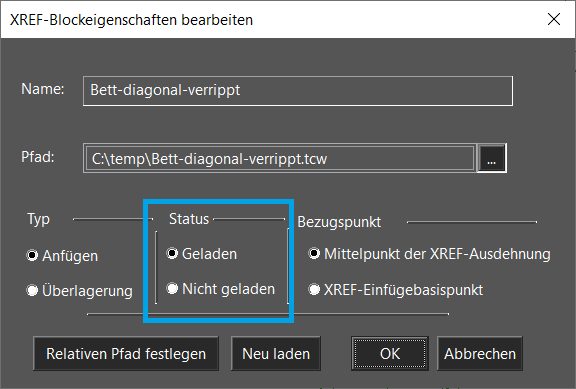TurboCAD 2D/3D 2022/2023 – Windows – 2D/3D Update von 2D/3D 2020 – Download
Erstklassige und professionelle 2D-/3D-CAD-Software TurboCAD 2D/3D bietet alle nötigen Funktionen, um präsentationsfertige Grundrisse, Modelle, Illustrationen & mehr zu erstellen.
Mit TurboCAD 2D/3D lassen sich Ideen mit vollständigen Design- und Modellierungsfunktionen sowie fotorealistischem Rendern zu einem großartigen Preis verwirklichen & austauschen.
Lieferzeit: Sofort Download
129,95 €
inkl. 19 % MwSt.
Produktbeschreibung
-
Produktübersicht

Vollständiges 2D/3D CAD für alle Anwender
TurboCAD 2D/3D umfasst 2D-Zeichnen, 3D-Oberflächenmodellierung, fotorealistisches Rendern und zusätzliche professionelle Funktionen zur Steigerung der Produktivität und Interoperabilität. Es ist leicht zu erlernen und enthält eine anpassbare Multifunktionsleisten-Benutzeroberfläche mit 4K-Monitorunterstützung zur Optimierung der Produktivität und Lesbarkeit auf Bildschirmen mit höherer Auflösung. Anwender, die bereits mit anderen CAD-Programmen vertraut sind, werden TurboCAD 2D/3D als eine leistungsstarke und erschwingliche Alternative empfinden.
Hauptmerkmale & Vorteile
- Vollständige 2D-/3D-Designwerkzeuge für das Entwerfen, Modellieren, Bearbeiten, Bemaßen und für Annotationen.
- Einfach zu erlernen und zu verwenden mit Einrichtungs-Assistenten, kontextsensitiver Hilfe, Fangmodi, Ausrichtungshilfen und Bearbeiten mit Ziehpunkten.
- Design-Director für die Verwaltung von Objekteigenschaften.
- Einfaches Entwerfen und Bearbeiten in 2D und 3D.
- Oberflächenmodellierungswerkzeuge wie Boolesche 2D-/3D-Operationen, Extrusion & mehr.
- Architekturwerkzeuge inklusive Haus-Assistent.
- Fotorealistisches Rendern, Materialien und Beleuchtungen sorgen für großartige Präsentationen
- 3D-Druckprüfung.
Anwendungsmöglichkeiten
TurboCAD 2D/3D eignet sich unter anderem für folgende Projekte:
- Anspruchsvolle mechanische Konstruktionen
- Architektonische Zeichnungen
- Umgestaltungspläne
- Erfindungen und Patentdesigns
- Prototyping mit 3D-Druckern
- Maschinenbau
- Möbeldesign, Holzbearbeitung und Möbeltischlerei
- Musikinstrumente
- Grafiken und technische Illustrationen
- Produkt- und Verpackungsdesign
- 2D-Entwurf, Diagramme und schematische Zeichnungen
- Kundenspezifische Fertigung von CAD bis CNC

Bewährte CAD-Lösung seit über 20 Jahren
TurboCAD ist eine Marke, der Sie vertrauen können. Mit weltweit über 2 Millionen verkauften Versionen ist TurboCAD seit vielen Jahren die wohl vielseitigste und benutzerfreundlichste CAD-Anwendung.
Systemanforderungen
TurboCAD wird als 64-Bit-Version ausgeliefert, um beim Laden, Verarbeiten und Rendern von CAD-Dateien den verfügbaren Computerspeicher voll auszunutzen.
CPU-Typ
1 GHz-Prozessor oder schneller, 64-Bit.
Mindestanforderungen:
Microsoft Windows 11, Windows 10, Windows 8*, Windows 7 (64-Bit) — 8 GB RAM.
* TurboCAD wurde für Desktop-PC oder Laptops entwickelt, die die angegebenen Systemvoraussetzungen erfüllen. Windows RT-Technologie zur Verwendung auf Tablets wird nicht unterstützt.
Hinweis für Benutzer von Windows 11: Gegebenenfalls erhalten Sie bei der Installation eine Warnung vom Microsoft Defender SmartScreen. Wenn Sie auf “Trotzdem ausführen” klicken, wird das Programm ordnungsgemäß installiert.
Empfohlen:Die TurboLux™ Rendering-Engine ist in TurboCAD Platinum und TurboCAD 2D/3D enthalten. Für die Ausführung von TurboLux in den OpenCL-Modi (GPU-basiert) ist eine NVIDIA-Grafikkarte oder ein Grafikprozessor erforderlich, der entweder OpenCL 1.2 oder höher oder NVIDIAs CUDA Version 10.0 oder höher unterstützt. Es wird empfohlen, die neuesten Treiber-Updates zu installieren, bevor Sie mit TurboLux rendern. Das Arbeiten mit TurboCAD / TurboLux™ und dem optional erhältlichen Rendermodul RedSDK wird durch eine CPU neuerer Generation mit höherer Geschwindigkeit, 8+ GB RAM und einer Anzeige mit größerer Auflösung und besserer grafischen Unterstützung deutlich verbessert.
-
Hauptfunktionen
Leistungsstarke Bedieneroberfläche & hohe Geschwindigkeit
Neuanwender von TurboCAD 2D/3D können sich mit der voll anpassbaren Bedieneroberfläche schnell zurechtfinden. TurboCAD ist 64-Bit-kompatibel und kann mit größten CAD-Dateien umgehen.
Funktionen für Entwurf & Design
TurboCAD® 2D/3D bietet eine Fülle an 2D-/3D- Werkzeugen für Entwurf & Design, die intuitiv zu einem perfekten Ergebnis führen.
Architekturfunktionen
TurboCAD® enthält eine Reihe an architektonischen Werkzeugen, die die Produktivität bei Design, Dokumentation und Entwurf architektonischer Modelle beschleunigen. Die vielen intelligenten Funktionen der Software unterstützen den Anwender bei jedem Arbeitsschritt.
Konstruktions- und 3D-Modellierungsfunktionen
TurboCAD enthält eine Fülle von professionellen 2D-/3D-Zeichenwerkzeugen und Zeichenhilfen, die schnelle Designs garantieren. Boolesche 2D-/3D-Operationen und umfangreiche Extrusionswerkzeuge sorgen für reibungslose Arbeitsabläufe.
Rendern & Visualisieren
TurboCAD 2D/3D verwendet das LightWorks-Rendermodul. Dies sorgt für beeindruckende Präsentationen. LightWorks fügt sich automatisch in den Materialeditor von TurboCAD ein und beinhaltet Luminanzen und weitere Lichtsteuerungen.
Interoperabilität / Dateiunterstützung
TurboCAD 2D/3D bietet eine umfassende Unterstützung für Dateien nach dem Industriestandard und macht damit den Austausch mit anderen Andwendern zu einer Leichtigkeit.
-
Neue Funktionen
Fotorealistisches Rendern und Visualisieren
Turbolux™
TurboLux™ ist eine hochmoderne Rendering-Technologie, die auf PBR-Techniken (Physically Based Rendering) beruht. PBR modelliert Licht und Materialien auf der Grundlage physikalischer Gesetze und simuliert den Lichtfluss genau, was zu atemberaubenden Bildern in fotografischer Qualität führt. Diese neue Version unterstützt PBR-kompatible Materialien für TurboCAD mit über 400 TurboLux™-Materialien in der TurboCAD-Materialpalette. PBR-Materialien erweitern das traditionelle Farb-Mapping um Normal‑, Metallic‑, Rauheits- und Höhen-Maps. In Kombination mit den Shadern für matt, glänzend, Glas, Autolack und Metall lassen diese neuen Materialien gerenderte Objekte realistischer aussehen, indem sie Unvollkommenheiten wie Kratzer, Unebenheiten, Flecken oder Rauschen simulieren.
Turbolux™ — Heterogenes Rechnen
TurboLux™ verwendet OpenCL und/oder CUDA, um auf einer beliebigen Anzahl von CPUs oder Nvidia-basierten GPUs zu laufen, die auf Ihrem Rechner verfügbar sind. Dieser hoch optimierte Rendering-Layer bietet eine Geschwindigkeit, die nahezu linear mit der Anzahl der verfügbaren Hardware wächst. Mit diesem leistungsstarken Geräte-Layer holt TurboLux™ das Beste aus der verfügbaren Hardware Ihres Computers heraus, was zu einer schnelleren, qualitativ hochwertigen Bildwiedergabe führt.
Turbolux™ — Kaustik
Dabei handelt es sich um ein optisches Phänomen, bei dem das Licht typischerweise durch Wasser oder Glas hindurchscheint, um dann reflektiert und in weitere Lichtstrahlen unterschiedlicher Wellenlänge und Farbe gebrochen zu werden. TurboLux™ unterstützt eine erweiterte Kaustik mit bidirektionaler Pfadverfolgung, um das Licht nicht nur von der Kamera, sondern auch von den Lichtern in Ihrer Szene zu verfolgen und komplexe Beleuchtungsszenen zu rendern. Dies ist besonders in der Innenarchitektur von Vorteil.
Turbolux™ — Materialien
TurboLux™ wird mit einer Bibliothek von über 400 Materialien geliefert, darunter eine neue Edelsteinkategorie und eine erweiterte Metallkategorie.
Visualisieren — Aktuelle Ansicht automatisch aktualisieren
Eine neue Option Aktuelle Ansicht automatisch aktualisieren wurde in den Kameraeigenschaften für das grobe Rendern hinzugefügt. Wenn diese Option aktiviert ist, werden die Änderungen der Dialogparameter sofort auf das aktive Fenster angewendet. In Vorgängerversionen wurden die Änderungen erst übernommen, wenn nach Auswahl der Optionen auf die Schaltfläche OK geklickt wurde. Mit dieser neuen Option erhält der Benutzer sofortige Ergebnisse, wenn er verschiedene Optionen auswählt oder abwählt.
Visualisieren — Einstellungen für visuelle Stile
Die benannten Ansichten wurden um visuelle Stileinstellungen erweitert.
Visualisieren — Erweiterte Kameraparameter
Auf der Seite Grobes Rendern der Kameraeigenschaften wurde ein neuer Satz von erweiterten Parametern hinzugefügt. Diese Parameter sind für 3 visuelle Stilmodi verfügbar, nämlich Röntgen, Konzeptionell und Graustufen. Jeder visuelle Stil hat seinen eigenen Satz von Parametern. Wenn Sie die Parameter ändern, können Sie zwischen den einzelnen Stilen wechseln. Wenn die Parameter geändert werden, kann man von einem Stil zum anderen wechseln.
Turbolux — Hintergründe
Der Bereich der TurboLux-Szenen wurde um die Möglichkeit erweitert, Hintergrundbilder hinzuzufügen. Alle Hintergrundoptionen und ‑einstellungen können über den Optionsdialog geändert werden. Der Benutzer kann ein Hintergrundbild auswählen, das HDRI-Dateien (.hdr, .exr), BMP-Dateien (*.bmp), JPG-Dateien (*.jpg), PNG-Dateien (*.png), TIF-Dateien (.tif,.tiff), TGA-Dateien (*.tga), Portable Pixmap-Dateien (.ppm,.pgm) und Photoshop-Dateien (*.psd) unterstützt.
Turbolux — Beleuchtung
TurboLuxTM unterstützt normale Lichtquellen. Auf der Seite TurboLux-Szene wurde eine neue Option Licht verwenden hinzugefügt. Wenn diese Option aktiviert wird, lassen sich die Lichtquellen der Zeichnung verwenden, die da wären: Umgebungslicht, Punktlicht, Richtungslicht, Scheinwerferlicht, Spotlicht, Tageslicht.
Export von TurboLuxTM-Materialien in 3D-Filtern
Der Export von TurboLuxTM-Materialien verwendet die gleichen Parameter wie der Export von LightWorks®- und RedSDK-Materialien. RedSDK- und Lightworks®-Materialien können beim Öffnen einer Datei in TurboLux-Materialien umgewandelt werden.
Architektur
Bodenkantenstile
Eine neue Kategorie Bodenkantenstile wurde zum Stilmanager hinzugefügt. Jetzt kann der Benutzer die Kantenstile von Böden über einen neuen Bearbeitungsmodus bearbeiten. Mit Hilfe von Kantenstilen können Sie die Maße, z. B. die Länge des Überhangs, sowie die Ausrichtung und den Winkel der Kanten festlegen. Mit dieser neuen Funktion ist es nun möglich, den Bodenkantentil zu bearbeiten, indem die Option Kantenstil im Bearbeitungsmodus aktiviert wird.
AEC-Raster — Label-Wert beibehalten
Den AEC-Rastern wurde eine neue Eigenschaft Label-Wert beibehalten hinzugefügt. Die neue Option bietet die Möglichkeit, den Namen der Achse zu speichern, ohne ihn zu ändern, unabhängig von der Reihenfolge der Achsen im Raster. Wenn diese Option aktiviert ist, kann der Benutzer die Achse automatisch an eine beliebige Position verschieben, ohne sie umbenennen zu müssen.
Wände, Fenster und Türen
Eine neue Kontextmenüoption Mit AEC-Raster verankern wurde zu den Werkzeugen Wand, Fenster und Tür hinzugefügt. Wenn diese Option aktiviert ist, werden die Enden des architektonischen Objekts am AEC-Raster verankert. Die Endposition des Objekts ändert sich in Abhängigkeit von der Bearbeitung des AEC-Rasters.
Dächer
Eine neue Eigenschaft Überhang wurde zu den Dachwerkzeugen hinzugefügt. Der Benutzer kann nun Überhänge für jede Seite des Daches in der Palette Auswahlinformationen bearbeiten.
Geschwindigkeit, Benutzeroberfläche & Bedienerfreundlichkeit
Rückgängig-Manager-Palette
Unter den Paletten gibt es eine neue Rückgängig-Manager-Palette. Die Rückgängig-Manager-Palette zeigt alle durchgeführten Schritte an und ermöglicht es dem Benutzer, zwischen ihnen hin und her zu wechseln. Die Schritte sind so gegliedert, dass der Benutzer mit einem einzigen Klick von einem Zeichnungszustand zu einem anderen wechseln kann, wobei Zwischenschritte umgangen werden.
Render-Manager
Zu den Verbesserungen in Render-Manager gehören die Unterstützung der Skalierung der Benutzeroberfläche und Aktualisierungen des erweiterten Renderdialogs.
Suchoption für Zeichnungs- und Programmeinrichtung
In den Dialogfeldern Programm einrichten und Zeichnung einrichten wurde eine neue Suchleiste hinzugefügt, mit der sich nach Optionen suchen lässt. Die Suchleiste erleichtert den Nutzern das Auffinden der verschiedenen verfügbaren Optionen, ohne sie manuell suchen zu müssen.
Tastaturbericht
Es wurden einige Verbesserungen am Tastaturbericht vorgenommen. Zeilenhervorhebung beim Überfahren mit der Maus, Beschreibung des Kontextmenüs und Befehlssymbole für die Themen Standard (dunkel) und Klassisch (hell) wurden dem Bericht hinzugefügt.
Auswahlwerkzeug
Eine neue Option Größe beibehalten wurde dem Kontextmenü des 2D- und 3D-Auswahlwerkzeugs hinzugefügt. Wenn diese Option aktiviert ist, werden die Abstände zwischen den ausgewählten Objekten skaliert, ohne dass die Objekte selbst skaliert werden, d.h. ihre Größe wird nicht verändert.
Entwurf und Bearbeitung in 2D
Möglichkeit zur Unterbrechung des Drahtmodell-GDI-Zeichnens
TurboCAD bietet jetzt die Möglichkeit, das Zeichnen von nativen GDI-Dateien durch Drücken der Esc-Taste zu unterbrechen. Dies ist sehr hilfreich bei der Bearbeitung einer großen Zeichnung. Ohne diese Möglichkeit der Unterbrechung musste der Benutzer bisher nach jeder Aktion warten, bis das GDI-Zeichnen beendet war. Es wurde auch eine Verlaufsanzeige hinzugefügt.
Intelligente Bemaßungen
Das Werkzeug Intelligente Bemaßung ist jetzt vollständig assoziativ zwischen Modell- und Papierbereich. Änderungen an einer intelligenten Bemaßung im Modellbereich werden automatisch in jedem Ansichtsfenster im Papierbereich, das diese intelligente Bemaßung enthält, aktualisiert.
-
Alle Funktionen
Bedieneroberfläche & Geschwindigkeit
Interaktiver Begrüßungsbildschirm
Beim Start von TurboCAD erscheint ein interaktiver Begrüßungsbildschirm, der eine Auswahl zwischen Erstellen/Öffnen von Zeichnungen, Lernen (Produktvideos) und Neuigkeiten ermöglicht.
Voll anpassbare Bedieneroberfläche & Anwenderpräferenzen
TurboCAD bietet eine Auswahl an Bedieneroberflächen. Die Multifunktionsleiste (Menübandoberfläche), ähnelt der in Microsoft Word und den neuesten AutoCAD-Versionen verwendeten Bedieneroberflächen. Für Anwender älterer Versionen steht weiterhin der Standard-Bedieneroberflächentyp zur Verfügung. TurboCAD lässt sich nach den eigenen Vorlieben anpassen, sodass jeder Anwender in der gewohnten Umgebung arbeiten kann.

Mit dem Laden des Videos akzeptieren Sie die Datenschutzerklärung von YouTube.
Mehr erfahrenFür die Darstellung der Bedieneroberfläche stehen zusätzlich verschiedene Themen zur Auswahl.
Durch Rechtsklick auf ein Multifunktionsleistensymbol lässt sich die Einstellung Großes Schaltflächensymbol und Text wählen, was die Anzeige eines größeren Werkzeugsymbols mit zugehörigem Text ermöglicht. Beim Anpassen von Fenstergröße, Bedieneroberflächenmaßstab oder Symbolgröße ändern sich Größe und Stil (mit oder ohne Text) der Multifunktionsleistensymbole dynamisch. Beim benutzerdefiniert Anpassen der Multifunktionsleiste steht ein Steuerelement für die Suche von Befehlen bereit.
Anpassbare Werkzeugpalette
Werkzeuge, die auf dem Bildschirm angezeigt werden sollen, lassen sich in der Werkzeugpalette an- und ausschalten. Im Anfängermodus lassen sich Werkzeuge mit ausführlichen Beschreibungen angezeigt werden. Wer mit dem Programm vertraut ist und die Zeichenfläche auf dem Bildschirm vergrößern möchte, kann in den fortgeschrittenen oder Expertenmodus umschalten.
Unterstützung für 4K Bildschirme
Mit neuen skalierbaren Vektorsymbolen ist TurboCAD jetzt vollständig für 4K-Monitore optimiert. Über dynamische Schieberegler können Symbolleistensymbole, die Benutzeroberfläche und weitere Symbole in anderen Bereichen der Benutzeroberfläche angepasst werden, um die Lesbarkeit bei Monitoren mit höherer Auflösung zu optimieren.
Einfaches Bearbeiten mit Ziehpunkten
TurboCAD bietet Ziehpunkte für das Skalieren, Drehen, Verschieben und Ausrichten von Objekten. Dies sorgt für große Zeitersparnis beim Zeichnen. Das voll flexible Design der konzeptionellen Auswahl erlaubt es Anwendern außerdem, beliebige, im Programm verfügbare visuelle und Bearbeitungsparameter anzupassen (z. B. Verschieben, Skalieren oder Drehen).
PDF-Underlays
Dieses Werkzeug bietet die Möglichkeit zum Import einer vektorisierten PDF-Zeichnung. Anschließend lässt sich die Zeichnung als Layer verwenden, was ein Durchzeichnen mithilfe von Fangmodi erlaubt und für gesteigerte Produktivität sorgt.

Mit dem Laden des Videos akzeptieren Sie die Datenschutzerklärung von YouTube.
Mehr erfahrenZielobjekt anzeigen
Die Funktion Zielobjekt anzeigen hebt Kanten für Fangpunkte hervor, wenn Sie ein 3D-Objekt bewegen oder zwei 3D-Objekte miteinander verbinden. Diese Option wurde sowohl im Dialogfeld Zeichenhilfen als auch den zugehörigen Einstellungen für visuelle Effekte hinzugefügt.
Windows 32-Bit- und 64-Bit-kompatibel
TurboCAD lässt sich entweder als 32-Bit- oder als 64-Bit-Version installieren. Anders als die 32-Bit-Version kann die 64-Bit-Version eine größere, auf 64-Bit-Systemen üblicherweise verfügbare Menge an RAM-Speicher adressieren, um größere Zeichnungen zu erstellen, bearbeiten und rendern.
Entwurfs- und Designfunktionen
Kompletter Satz an 2D-/3D-Werkzeugen für Entwurf, Design und Modellierung
TurboCAD® bietet eine große Auswahl an Zeichen‑, Bearbeitungs‑, Änderungs‑, Bemaßungswerkzeugen und anderen Funktionen, sodass es für jede Situation das richtige Werkzeug gibt. Wenn dazu die Fangmodi, Änderungswerkzeuge und Zeichenhilfen von TurboCAD® eingesetzt werden, lassen sich Entwürfe schnellstens verwirklichen.
Annotationen
Bemaßungs- und Textfunktionen sind für jede CAD-Zeichnung unerlässlich. Funktionen in TurboCAD 2D/3D:
- Werkzeugtypen “Intelligent”, “Schnell” und “Basislinie” für automatische Bemaßung.
- Assoziative Bemaßungen — freies Verschieben, Drehen oder Skalieren von assoziierten Objekten. Die Bemaßung behält dabei ihre Position relativ zum Objekt. Der Bemaßungstext wird bei Änderungen automatisch aktualisiert.
- Präzise Bemaßung mit Genauigkeit bis auf 10 Dezimalstellen.
- Verfügbare Formate: Architektonisch, Bruch, Technisch, Dezimal, Landvermessung.
- Multitextformatierung und Skalierungsoptionen.
- Lineare und Winkelbemaßungen erlauben nun die Angabe einer festen Länge für Verlängerungslinien.
- Maßeinheiten lassen sich global nach Zeichnungsebene definieren.
Auswahl nach ähnlichen Optionen
Ein leistungsstarkes Werkzeug, mit dem sich ein beliebiger 2D- oder 3D-Objekttyp oder Block auswählen lässt, um alle Vorkommen in der Zeichnung zu finden. Es lassen sich sehr detaillierte Optionen auswählen, darunter Parameter wie Stiftfarbe und ‑stil, Füllungsfarbe und ‑stil, Layer und sogar das Koordinatensystem des ausgewählten Objekts. Ein großartiges Werkzeug, das verwendet werden kann, um weitere globale Änderungen am ausgewählten Objekt vorzunehmen.
Eigenschaften übernehmen
Dieses Werkzeug überträgt die Eigenschaften eines Referenzobjekts und wendet diese auf das als nächstes gezeichnete Objekt an. Dieses Tool bietet eine schnelle und effiziente Methode zum Zuweisen von Objekteigenschaften wie Linienschriftarten, Bemaßungsstilen und Wandeigenschaften mit einem einzigen Klick.

Mit dem Laden des Videos akzeptieren Sie die Datenschutzerklärung von YouTube.
Mehr erfahrenPDF-Underlay einfügen
Diese Funktion erlaubt das Einfügen von Seiten aus PDF-Dateien in Zeichnungen, um sie als Referenz oder als Layer zum Nachzeichnen zu verwenden. Um eine PDF-Seite als Nachzeichnungslayer einsetzen zu können, muss es sich um eine Vektor-PDF-Datei handeln. Die Verwendung einer Bitmap-PDF ist dazu ungeeignet. Wenn die PDF-Datei Vektordaten enthält, können Sie die End- und Mittelpunkte von Linien in der PDF-Unterlage als Fangpunkte verwenden. Die Unterlage erscheint als Bitmapdaten der PDF. Underlays bestehen aus zwei Teilen: Underlay-Stil und Underlay-Einfügung. Das Werkzeug PDF-Underlay als Objekte bietet die Möglichkeit, das Underlay in editierbare Objekte zu konvertieren.
Endpunkte hervorheben
Dieser Befehl hebt die Endpunkte von Elementen hervor. Er ist im Kontextmenü verfügbar, wenn die ausgewählte Grafik nicht geschlossen und die Anzahl der Scheitelpunkte größer als 2 ist. Unterstützte Objekttypen: Polylinien, 3D-Polylinien, Doppellinien, Wände, Bezier- und Splinekurven.
Überlappungen entfernen
Dieses “Overkill“-Tool ermöglicht es dem Benutzer, überlappende Linien, Bögen, Text und Bemaßugen zu entfernen, wodurch Zeichnungen vereinfacht werden können, indem doppelte, redundante Objekte entfernt werden. Die Ereignisanzeige zeigt die Anzahl der Objekte an, die geändert wurden.
Auswahlpunkt- & Pfadschraffuren, Bitmapfüllungen und Transparenz
TurboCAD bietet eine Transparenzoption für Schraffurmuster und Verlaufsfüllungen. Benutzerdefinierte Bitmaps, wie z. B. Firmenlogos, können ebenfalls verwendet werden. Damit lassen sich Konstruktions- oder Baugruppendetails viel klarer und präziser präsentieren.
Kontextmenü
Über einen Klick mit der rechten Maustaste lassen sich auf kürzlich verwendete Werkzeuge und Eingabewerte zugreifen oder Bezugspunkte ändern oder neu einstellen. Wenn ein TurboCAD®-Werkzeug aktiv ist, bietet das Kontextmenü zusätzlich eine kontextbasierte Symbolleiste mit ähnlichen Werkzeugen und Funktionen.
Seiteneinrichtungsassistent
Durch Beantwortung einfacher Fragen lässt sich der optimale Zeichenbereich (Zeichengröße, Ausrichtung, Maßeinheiten, Druckmaßstab und Ansichtsfenster) für die eigenen Anforderungen erstellen.
Fangmodi & geometrische Ausrichtungshilfen
Schnelles Zeichnen von Linien und automatische Ausrichtung am nächsten Mittelpunkt, Endpunkt oder an einem beliebigen anderen Punkt mithilfe von Fangwerkzeugen. Geometrische Ausrichtungshilfen garantieren verbesserte Fangindikatoren.
Fenster- oder Begrenzungsauswahl
Objekte lassen sich mit der Maus auswählen, indem Fenster- oder Begrenzungsmethoden ähnlich wie in AutoCAD® eingesetzt werden. Durch Ziehen mit der Maus von links nach rechts wird der Fenstermodus ausgewählt, in welchem nur Objekte markiert werden, die sich vollständig innerhalb des blauen Fensters befinden. Das Ziehen der Maus von rechts nach links aktiviert den Begrenzungsmodus, in welchem Objekte markiert werden, die das grüne Begrenzungsfenster schneiden.
2D- & 3D-Textbearbeitung
Text kann ohne Verlassen der Zeichnung erstellt und bearbeitet werden. Für Texte und Hintergründe stehen Tausende von Farben zur Verfügung. Über eine Kontextmenüfunktion lassen sich Sonderzeichen wie ° (Grad), ± (Plus/Minus) und Ø (Durchmesser) eingeben.
Automatische Textnummerierung
Mit dem Werkzeug Textnummerierung lassen sich mehrere ausgewählte Textelemente automatisch numoerieren. Dabei wird dem Text die automatische Nummerierung entweder vorangestellt oder angehängt, oder die autokmatische Nummerierung ersetzt den vorhandenen Text.

Mit dem Laden des Videos akzeptieren Sie die Datenschutzerklärung von YouTube.
Mehr erfahrenBlockpalette: Block suchen, Größe von Vorschauen ändern & Mausradunterstützung
In der Blockpalette lassen sich zuvor erstellte Blöcke auswählen und in die Zeichnung ziehen. Die Palette enthält auch eine Suchleiste, mit der ein Block anhand seines Namens gefunden werden kann. Über den Schieberegler lässt sich die Größe der Vorschau von Blöcken innerhalb der Blockpalette ändern. Mit dem Mausrad lässt sich durch die Blockvorschau innerhalb der Blockpalette blättern.
Bearbeiten mit Ziehpunkten
Ziehpunkte sorgen für zeitsparendes und schnelles Arbeiten. TurboCAD® bietet Ziehpunkte für das Skalieren, Drehen, Verschieben und Ausrichten von Objekten.
Fangmodi & geometrische Ausrichtungshilfen
Schnelles Zeichnen von Linien und automatische Ausrichtung am nächsten Mittelpunkt, Endpunkt oder an einem beliebigen anderen Punkt mithilfe von Fangwerkzeugen. Geometrische Ausrichtungshilfen garantieren verbesserte Fangindikatoren.
Fenster- oder Begrenzungsauswahl
Objekte lassen sich mit der Maus auswählen, indem Fenster- oder Begrenzungsmethoden ähnlich wie in AutoCAD® eingesetzt werden. Durch Ziehen mit der Maus von links nach rechts wird der Fenstermodus ausgewählt, in welchem nur Objekte markiert werden, die sich vollständig innerhalb des blauen Fensters befinden. Das Ziehen der Maus von rechts nach links aktiviert den Begrenzungsmodus, in welchem Objekte markiert werden, die das grüne Begrenzungsfenster schneiden.
Frei bewegliche und geformte Ansichtsfenster
Erstellen von Ansichtsfenstern des Modellbereichs in mehreren Papierbereichen. Die Form von Ansichtsfenstern lässt sich auf leichte Weise bearbeiten. Außerdem können die in Ansichtsfenstern angezeigten Layer bestimmt werden. Dabei lassen sich Layer pro Ansichtsfenster ein- oder ausschalten. Es ist sogar möglich, innerhalb eines Ansichtsfensters zu rendern.
Optimiert für 3D-Druck
TurboCAD 2D/3D kann STL-Dateien (das Standardformat für den 3D-Druck) lesen und schreiben.

Mehrere Zeichnungen, mehrere Papierbereiche
Erstellen mehrerer Zeichnungen, von denen jede mit mehreren Papierbereichen und unabhängigen Einstellungen (Rastereinheiten, etc.) ausgestattet ist und schnelles Wechseln zwischen den Papierbereichen über die Register.
Bögen in Polylinien konvertieren
Konvertieren von Bézier- oder Splinekurven in eine Polylinie, die vollständig aus kreisförmigen Bögen oder aus kreisförmigen Bögen und linearen Segmenten besteht.
Sterndodekaeder
Erstellen sternenförmiger Polygonobjekte mit nur zwei Klicks! Für eine Auswahl an sternenförmigen Formen lassen sich zusätzlich Eigenschaften festlegen.
Tabellenobjekte
Schnelles Erstellen von Tabellen oder Import einer Tabelle aus DWG/DXF-Dateien.
Montagelistenausfüll-Assistent
Erstellen eigener Montagelistetabellen, die sich mit Informationen aus der Zeichnung ausfüllen lassen.
Architekturfunktionen
TurboCAD bietet viele Werkzeuge, die das architektonische Design erleichtern.
Haus-Assistent
Dieses zeitsparende Werkzeug erstellt von Raum zu Raum einen vorläufigen Hausentwurf. Es lassen sich sogar Türen, Eingangs- und Durchgangsbereiche, Schränke, Garagen und sogar Terrassen einfügen! Die Räume lassen sich anschließend im Layout zusammenfügen. Der Assistent erlaubt sogar mehrstöckige Häuser.
Intelligente Wände
Wände werden in TurboCAD während des Entwurfs in 2D oder 3D automatisch miteinander verbunden und repariert. Gerade oder gebogene Wände ermöglichen ein schnelleres Design gegenüber konventionellen Zeichenwerkzeugen. Beim Einfügen von Türen und Fenstern werden automatisch Durchbrüche erzeugt.
Parametrische Türen & Fenster
Fenster- und Türen lassen sich ändern und an spezifische Bedürfnisse anpassen und mit Materialien und Farben versehen.
Auto-Modifikator für Durchbrüche
Durchbrucheigenschaften wurden um die Option Auto-Modifikator erweitert. Wenn diese Option aktiviert ist, wird die Kontur des Durchbruchs beim Einfügen in die Wand automatisch erzeugt. Wenn kein Durchbruchsmodifikator definiert war, wurde immer ein rechteckiger Durchbruch erzeugt. Als Modifikatoren werden nur 3D-Objekte verwendet.
Dynamische Bemaßungen
Beim Einfügen von Türen/Fenstern werden dynamische Bemaßungen angezeigt (Abstand von Tür/Fenster zu den Wandenden). Dies ermöglicht eine einfachere Platzierung. Entsprechende Versatzfelder werden in der Kontrollleiste angezeigt.
Dach
Dächer lassen sich durch Auswahl der Wände automatisch erstellen. Wandoberkanten ändern sich automatisch, wenn die Dachneigung geändert wird. Zu den unterschiedlichen Komponenten eines Dachs (oben, unten, Traufe, etc.) lassen sich ebenfalls verschiedene Materialien hinzufügen.
Markierungen
Mit Markierungen lassen sich Objekte wie Räume, Türen oder Fenster in Architekturplänen nummerieren. Dieses Werkzeug eignet sich hervorragend für die Erstellung von Legenden, technischen Angaben oder zur einfachen Abbildung von Punkten und Hinzufügen von Notizen in Zeichnungen. Vier verschiedene Markierungsstile stehen zur Verfügung.
Montagelisten-Assistent
Montagelisten zeigen die Anzahl der in der Zeichnung verwendeten Türen und Fenster an. Mit dem Montagelistenausfüll-Assistenten können eigene Montagelistetabellen erstellt werden, die mit den Informationen aus der Zeichnung ausgefüllt werden. Sogar Textstile lassen sich darüber steuern. Werden Fenster oder Türen in die Zeichnung eingefügt, aktualisiert die Montageliste automatisch.
Architektonisches Raster
Das architektonische Raster ist ein Werkzeug, das die Ausrichtung anderer architektonischer Objekte in der Zeichnung, wie z. B. Wände und Säulen, erleichtert. Rechteckige Raster aus DWG-Zeichnungen können importiert und Eigenschaften der Raster- und Blasendarstellung über die Palette Auswahlinformationen geändert werden.
Konstruktions- und 3D-Modellierungsfunktionen
Boolesche 2D- & 3D-Operationen
Verwendung zweier bestehender Objekte zur Erstellung eines neuen Objekts mithilfe von Vereinigung, Differenz, Schnittmenge oder Querschnitt. Es kann aus mehreren Objekten ausgewählt werden, um eine Vereinigung oder Differenz zu erstellen.
Rotation
Verschieben eines 2D-Objekts um eine Drehachse zur Erzeugung eines 3D-Objekts.
Extrusion
Aus 2D-Formen lassen sich komplexe 3D-Modelle ziehen.
Pfadextrusion
Extrudieren von Formen entlang eines Pfades. Perfekt für das Entwerfen unregelmäßiger Objekte.
Polylinie verketten
Das Verketten von Polylinien ermöglicht ein schnelleres Entwerfen durch die Möglichkeit der Verbindung sich schneidender Objekte oder Teile von Objekten zu einer einzelnen Polylinie, die sich anschließend extrudieren oder rotieren lässt.
3D-Querschnitt
TurboCAD® macht es einfach, durch Festlegen der Schnittebene ein oder mehrere Objekte in neue Objekte zu schneiden oder zu teilen. Das Werkzeug 3D-Querschnitt bietet die Möglichkeit zum Schneiden durch eine Linie, Arbeitsebene, Oberfläche oder Facette.
Farbtransparenz
Farben von Hintergrundobjekten lassen sich im Vordergrund einblenden, um versteckte Details anzuzeigen oder hervorzuheben.
Nutwerkzeuge
Die Werkzeuge “Nut”, “Kreisförmige Nut” und “Kreisförmige Nut durch Mittelpunkt und Radius” bieten große Vorteile für Holzbearbeitung, Möbelherstellung und Erfindungen.
3D-Druckprüfung
Bevor ein Entwurf an einen 3D-Drucker geschickt wird, ist es möglich, wertvolle Informationen über das 3D-Modell hinsichtlich seiner Druckbarkeit zu erhalten. Diese Funktion identifiziert effektiv alle Probleme in einem Design, bevor es an den Drucker geschickt wird, und ermöglicht es, diese in TurboCAD zu beheben. Dabei werden häufige topologische Fehler, z. B. nicht vielfältige Kanten, doppelte und kollabierte Facetten, offene Kanten, Umrahmungen und mehr identifiziert. Die Druckprüfung zeigt außerdem Geometrieinformationen an, z. B. Ausdehnungen, Anzahl der Facetten/Scheitelpunkte, Fläche und Volumen.
Rendern & Visualisieren
Rendern/Visualisieren
TurboCAD 2D/3D verwendet das TurboLux-Rendermodul. Dies sorgt für beeindruckende Präsentationen. TurboLuxfügt sich automatisch in den Materialeditor von TurboCAD ein und beinhaltet Luminanzen und weitere Lichtsteuerungen. TurboLux verwendet OpenCL und/oder CUDA, um auf einer beliebigen Anzahl von CPUs oder Nvidia-basierten GPUs zu laufen, die auf Ihrem Rechner verfügbar sind. Diese hochgradig optimierte Rendering-Ebene bietet eine Leistung, die nahezu linear mit der Anzahl der verfügbaren Prozessoren skaliert. Mit dieser leistungsstarken Geräteebene holt TurboLux das Beste aus der verfügbaren Hardware Ihres Computers heraus, was zu schnelleren, qualitativ hochwertigen gerenderten Bildern führt.
Beleuchtung & Materialien
TurboCAD 2D/3D enthält einen Materialeditor und eine vollständige Materialbibliothek, um physisch akkurate Materialien, inklusive reflektierende Oberflächen mit Raytracing und Radiosität zu definieren. Beleuchtungen und Luminanzen werden ebenfalls unterstützt.
Design Director
Mit dem Design Director lassen sich in der Design-Director-Palette auf einfachste Weise Entwurfsalternativen organisieren, erforschen und anwenden. Erstellen von Layer‑, Licht‑, Kameravorlagen und leistungsstarke Layer für die Verwendung in verschiedenen Designs. DWG-kompatible Layerfilter helfen bei der Verwaltung großer, komplexer Zeichnungen. Layer in TurboCAD 2D/3D sind AutoCAD®-kompatibel und verwenden ein Design-Center-basiertes Layer-Dialogfeld.
Frei bewegliche und geformte Ansichtsfenster
Erstellen von Ansichtsfenstern des Modellbereichs in mehreren Papierbereichen. Die Form von Ansichtsfenstern lässt sich auf leichte Weise bearbeiten. Außerdem können die in Ansichtsfenstern angezeigten Layer bestimmt werden. Dabei lassen sich Layer pro Ansichtsfenster ein- oder ausschalten. Es ist sogar möglich, innerhalb eines Ansichtsfensters zu rendern.
Mehrere Zeichnungen, mehrere Papierbereiche
Erstellen mehrerer Zeichnungen, von denen jede mit mehreren Papierbereichen und unabhängigen Einstellungen (Rastereinheiten, etc.) ausgestattet ist und schnelles Wechseln zwischen den Papierbereichen über die Register.
Farben, Füllungen, Bitmap- und Verlaufsfüllungen, Transparenz
TurboCAD® bietet eine Transparenzoption für Schraffurmuster, Füllungen, Farben und Verlaufsfüllungen. Benutzerdefinierte Bitmaps, wie z. B. Firmenlogos, können ebenfalls verwendet werden. Damit lassen sich Konstruktions- oder Baugruppendetails viel klarer und präziser präsentieren.
Rendermodus Visualisierung
Die Visualisierung unterstützt mehrere Gerätemodi: OpenGLES2, OpenGL und GDI, von denen OpenGLES2 der fortschrittlichste und produktivste Gerätemodus ist.
Visualisierung: Rendermodi „Linien verdecken“ und „Grob rendern“
Der Abschnitt Rendern im Dialogfeld Kameraeigenschaften enthält unter anderem den Rendertyp Visualisierung mit den beiden Modi Linien verdeckten und Grob rendern (einschließlich Gouraud schattiert und Flach schattiert).
Visualisierung importierter LightWorks®- und RedSDK-Materialien
Die Rendering-Technologie der Visualisierung beinhaltet die Möglichkeit, Materialien zu importieren, die in TurboCAD-Dateien enthalten sind, die entweder von LightWorks oder RedSDK gerendert wurden. Aktuell unterstützt der Rendermodus Visualisierung Farbe, Textur, Transparenz-Map und Bump-Maps. Diese Parameter können aus LightWorks oder RedSDK Materialien importiert werden.
Visualisierung: Antialiasing
Der Rendermodus Visualisierung unterstützt zwei Arten von Antialiasing: Linienglättung und Schnellannäherungs-Antialiasing (FXAA).
Visualisierung: Umgebungsverschluss
Die Visualisierung enthält eine Option für Umgebungsverschluss. Die Optionen für diese werden im Dialogfeld Zeichnung einrichten eingestellt und umfassen die folgenden Parameter: Schleifen, Fokus, Leistung, Unschärferadius, Unschärfeleistung.
Visualisierung: Beleuchtung
Beleuchtungsoptionen für die Visualisierung werden im Dialogfeld Zeichnung einrichten eingestellt und umfassen die folgenden Parameter: Standard-Voreinstellungen, Intensität. Diese lassen sich mit dem Gerätetyp OpenGLES2 aktivieren.
Visualisierung: Alpha-Transparenz-Unterstützung für Bilder
Die Visualisierung unterhält Unterstützung von Bildern mit Alpha-Transparenz. Wenn die Option Undurchsichtiger Hintergrund deaktiviert ist (sie ist standardmäßig aktiviert), macht sie alle Pixel einer bestimmten Farbe transparent (100 % Transparenz). Im Visualisierungsmodus entspricht die Transparenz jedes Pixels dem Alpha-Transparenzwert für das jeweilige Pixel, der im Alphakanal angegeben ist.
Speicheranzeige Statusleiste
Nach Auswahl des Rendermodus für ein ausgewähltes Objekt zeigt die TurboCAD-Statusleiste die entsprechende Speicherauslastung und Verarbeitungszeit an.
Interoperabilität
TurboCAD 2D/3D bietet eine umfassende Unterstützung für Dateien nach dem Industriestandard und macht damit den Austausch mit anderen Andwendern zu einer Leichtigkeit.
DWG-/DXF-Filter (Lesen/Schreiben): TurboCAD® bietet seit jeher eine exzellente Kompatibilität mit nativen AutoCAD®- und AutoCAD LT-Dateien.
XREF-Manager: Verwalten externer Referenzen (XREFs) wie einen Teilekatalog innerhalb der TurboCAD®-Zeichnung. XREFs lassen sich auch in DWG- oder DXF-Zeichnungen exportieren, was eine bessere Kompatibilität mit AutoCAD®-Dateien gewährleistet.
SketchUp SKP-Filter (Lesen/Schreiben): TurboCAD® bietet sowohl Dateifilter für das Lesen als auch für das Schreiben des neuesten SketchUp APIs. Dabei lassen sich detaillierte Informationen aus SketchUp-Modellen importieren. Ergänzende Render‑, Beleuchtungs- und Materialinformationen werden ebenfalls importiert. TurboCAD®-Modelle lassen sich als native SKP-Dateien speichern, um sie nahtlos in SketchUp® importieren zu können.
3D-Drucker-Unterstützung: Export von 3D-Modellen in STL- oder 3MF-Dateiformate, um mit 3D-Druckern zügig Prototypen zu erstellen.
PDF-Veröffentlichung: Ermöglicht das Speichern von Zeichnungen im PDF-Format, um sie mit anderen Personen auszutauschen. Weiterhin lassen sich Papierbereiche exportieren, Schriftarten anpassen und die Höhe und Breite des Papiers definieren.
-
Systemanforderungen
TurboCAD wird als 64-Bit-Version ausgeliefert, um beim Laden, Verarbeiten und Rendern von CAD-Dateien den verfügbaren Computerspeicher voll auszunutzen.
CPU-Typ
1 GHz-Prozessor oder schneller, 64-Bit.
Mindestanforderungen:
Microsoft Windows 11, Windows 10, Windows 8*, Windows 7 (64-Bit) — 8 GB RAM.
* TurboCAD wurde für Desktop-PC oder Laptops entwickelt, die die angegebenen Systemvoraussetzungen erfüllen. Windows RT-Technologie zur Verwendung auf Tablets wird nicht unterstützt.
Hinweis für Benutzer von Windows 11: Gegebenenfalls erhalten Sie bei der Installation eine Warnung vom Microsoft Defender SmartScreen. Wenn Sie auf “Trotzdem ausführen” klicken, wird das Programm ordnungsgemäß installiert.
Empfohlen:Die TurboLux™ Rendering-Engine ist in TurboCAD Platinum und TurboCAD 2D/3D enthalten. Für die Ausführung von TurboLux in den OpenCL-Modi (GPU-basiert) ist eine NVIDIA-Grafikkarte oder ein Grafikprozessor erforderlich, der entweder OpenCL 1.2 oder höher oder NVIDIAs CUDA Version 10.0 oder höher unterstützt. Es wird empfohlen, die neuesten Treiber-Updates zu installieren, bevor Sie mit TurboLux rendern. Das Arbeiten mit TurboCAD / TurboLux™ und dem optional erhältlichen Rendermodul RedSDK wird durch eine CPU neuerer Generation mit höherer Geschwindigkeit, 8+ GB RAM und einer Anzeige mit größerer Auflösung und besserer grafischen Unterstützung deutlich verbessert.
Ähnliche Produkte
-
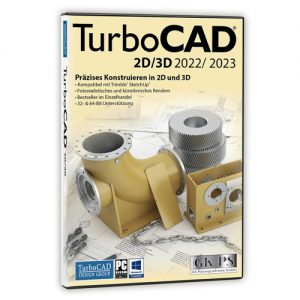
TurboCAD 2D/3D 2022/2023 – Windows – 2D/3D Update von 2D alle anderen Versionen – Download
149,95 €inkl. 19 % MwSt.
Lieferzeit: Sofort Download
In den Warenkorb -
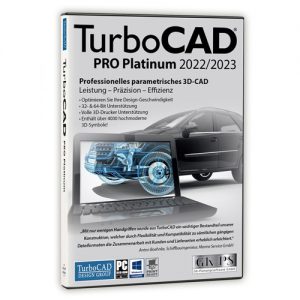
TurboCAD Pro Platinum 2022/2023 – Windows – Update von Pro Platinum 2020 – Download
499,00 €inkl. 19 % MwSt.
Lieferzeit: Sofort Download
In den Warenkorb -
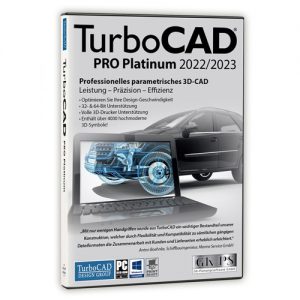
TurboCAD Pro Platinum 2022/2023 – Windows – Update von Pro Platinum 2021 – Download
399,00 €inkl. 19 % MwSt.
Lieferzeit: Sofort Download
In den Warenkorb -
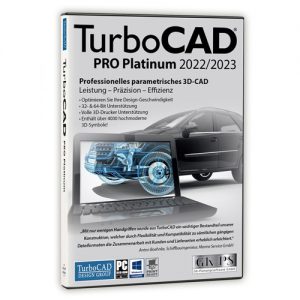
TurboCAD Pro Platinum 2022/2023 – Windows – Update von 2D/3D 2021 – Download
998,00 €inkl. 19 % MwSt.
Lieferzeit: Sofort Download
In den Warenkorb